Messenger nie może otworzyć załącznika lub linku? Oto co robić

Messenger nie może otworzyć załącznika lub linku? Dowiedz się, jak rozwiązać ten problem dzięki sprawdzonym krokom i wskazówkom.
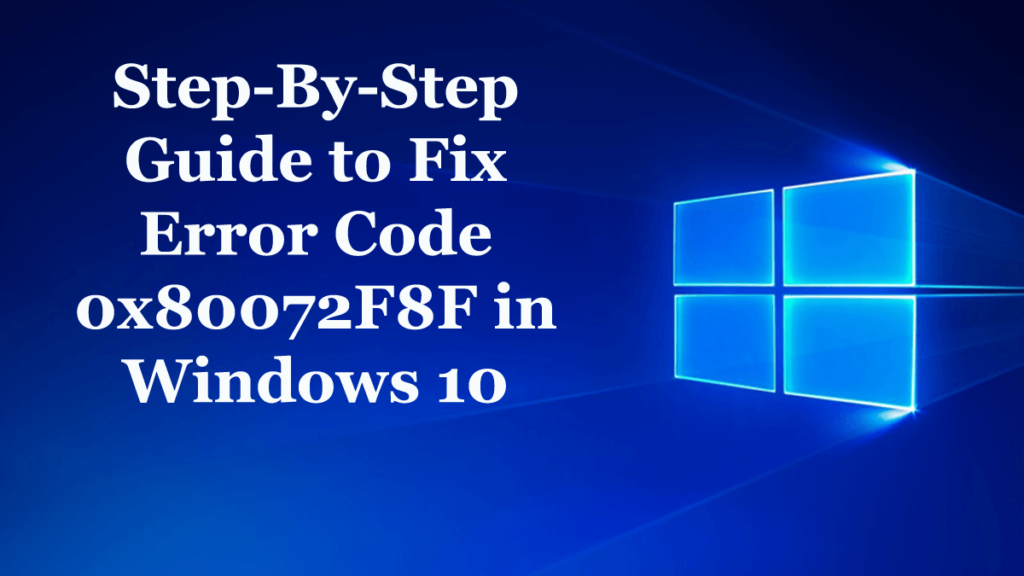
Czy to ty zmagasz się z kodem błędu 0x80072F8F podczas próby aktualizacji, aktywacji systemu Windows 10 lub w sklepie Microsoft? Chcąc naprawić błąd 0x80072f8f w systemie Windows 10, ten artykuł jest dla Ciebie. Tutaj poznaj pełne informacje o błędzie 0x80072f8f Windows 10 i jak go łatwo naprawić.
W systemie Windows nie było ani jednej dużej aktualizacji, która nie miała wpływu na problemy z instalacją i różne kody błędów. W najnowszym systemie operacyjnym Windows 10 lub dowolnym innym systemie operacyjnym Windows można zauważyć, że te same kody błędów mogą być używane lub stosowane w wielu scenariuszach.
A kod błędu 0x80072F8F jest jednym z nich. Jest to związane z wieloma usługami i funkcjami. Co więcej, błąd pojawia się, gdy aktualizacja systemu Windows nie może zweryfikować plików SSL potrzebnych do jego użycia.
Cóż, jest to bardzo irytujący błąd, na który napotykają użytkownicy z powodu nieprawidłowej lub niezgodnej konfiguracji blokowania, co w rezultacie powoduje blokowanie.
W tym artykule sprawdź możliwe poprawki, aby rozwiązać problem z kodem błędu 0x80072F8F w systemie Windows 10.
Błąd 0x80072F8F jest spowodowany przez 3 usługi w systemie Windows 10:
Najprawdopodobniej użytkownicy zgłaszają błąd aktywacji systemu Windows 0x80072F8F. Jednak inne są rzadkie, ale pojawiają się w niektórych przypadkach. Więc tutaj sprawdź pełne poprawki, aby rozwiązać błąd 0x80072F8F zgodnie z twoim przypadkiem.
Jak naprawić kod błędu 0x80072F8F w systemie Windows 10:
#1: Aktualizacja systemu Windows:
Tutaj sprawdź poprawki, jeśli napotkasz błąd 0x80072F8F podczas aktualizacji systemu Windows 10 lub instalacji aktualizacji.
Ale najpierw wypróbuj proste poprawki, takie jak uruchomienie narzędzia do rozwiązywania problemów z Windows Update, zaktualizuj sterowniki urządzeń, wykonaj skanowanie SFC i sprawdź, czy błąd 0x80072F8F Windows 10 został rozwiązany, czy nie. Jeśli nie, postępuj zgodnie z rozwiązaniami jeden po drugim.
Rozwiązanie 1: Napraw datę i godzinę
Jeśli dane i czas nie są ustawione poprawnie, jest to przyczyną problemów z instalacją aktualizacji systemu Windows. Upewnij się więc, że data i godzina są ustawione poprawnie.
Postępuj zgodnie z instrukcjami, aby to zrobić:
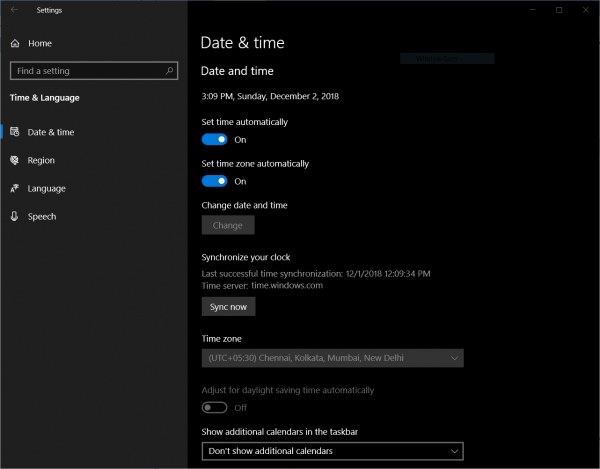
Teraz sprawdź, czy błąd aktualizacji systemu Windows 0x80072F8F jest naprawiony, czy nie.
Rozwiązanie 2: Napraw ustawienia proxy
Postępuj zgodnie z instrukcjami, aby naprawić ustawienie proxy w systemie Windows 10 i sprawdź, czy błąd został naprawiony, czy nie
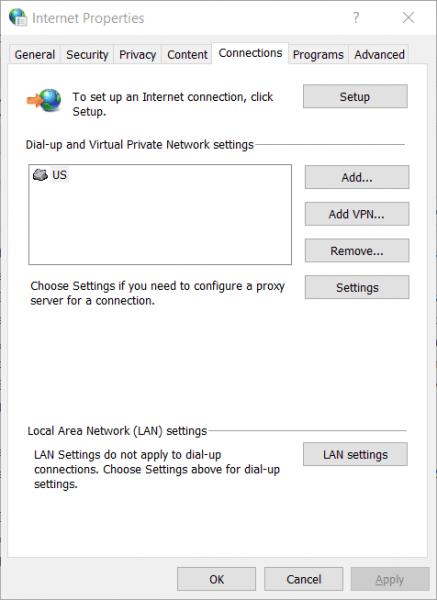
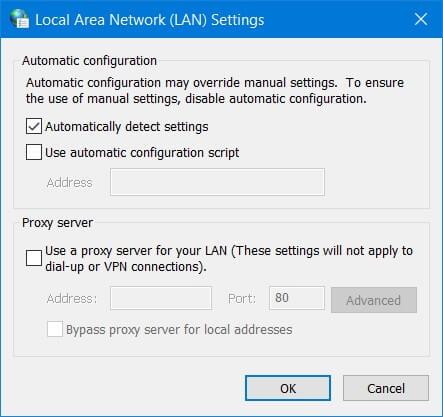
Mam nadzieję, że to pomoże rozwiązać błąd aktualizacji systemu Windows 0x80072F8F .
Rozwiązanie 3: Zainstaluj aktualizację głównego certyfikatu
Aktualizacja prawdopodobnie naprawi całe problemy związane z połączeniem komputera z serwerem aktualizacji Windows.
Możesz pobrać go ręcznie, przejść do witryny Microsoft Update Catalog > a następnie wyszukać Aktualizację certyfikatu głównego.
Teraz pobierz odpowiednią wersję dla swojego systemu operacyjnego, pobierz i zainstaluj ją.
Rozwiązanie 4: Skonfiguruj zaporę sieciową
Spróbuj wyłączyć Zaporę systemu Windows, ponieważ może się zdarzyć, że celowo lub nieumyślnie zablokuje połączenie z serwerami Windows Update.
Dlatego tymczasowo wyłącz Zaporę systemu Windows i sprawdź, czy błąd aktualizacji systemu Windows 0x80072F8F został naprawiony, czy nie.
Rozwiązanie 5: Ponownie zarejestruj pliki DLL dla Windows Update
Jeśli żadna z powyższych poprawek nie pomoże rozwiązać błędu aktualizacji systemu Windows 0x80072F8F, spróbuj ponownie zarejestrować niektóre pliki DLL. Ponieważ z powodu niektórych awarii DLL lub konfliktu plików DLL z serwerem aktualizacji systemu Windows pojawia się kod błędu 0x80072F8F .
Postępuj zgodnie z instrukcjami, aby to zrobić:
regsvr32
Mam nadzieję, że to zadziała, aby rozwiązać błąd aktualizacji systemu Windows 0x80072F8F , ale jeśli nie, skorzystaj z automatycznego narzędzia do naprawy DLL, aby automatycznie naprawić uszkodzone pliki DLL.
Wypróbuj więc poprawki jeden po drugim, aby rozwiązać błąd aktualizacji systemu Windows 10 0x80072F8F, ale jeśli zmagasz się z błędem 0x80072F8F podczas aktywacji systemu Windows 10, wypróbuj podane poprawki.
#2: Błąd aktywacji systemu Windows 0x80072F8F
Tutaj postępuj zgodnie z poprawkami, aby rozwiązać błąd aktywacji systemu Windows 0x80072F8F.
Rozwiązanie 1: Napraw datę i godzinę
Jeśli data i godzina nie są ustawione poprawnie, możesz również napotkać problem z aktywacją systemu Windows 10. Wykonaj kroki podane powyżej w sekcji aktualizacji, aby poprawnie ustawić datę i godzinę.
Rozwiązanie 2: Użyj Edytora rejestru
Skorzystaj z Edytora rejestru i wykonaj podane czynności, aby to zrobić:
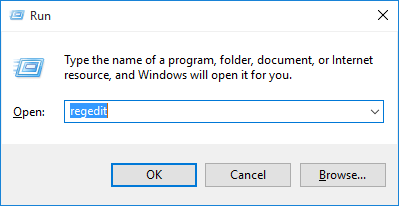
HKEY_LOCAL_MACHINE/Software/Microsoft/Windows/CurrentVersion/Setup/OOBE
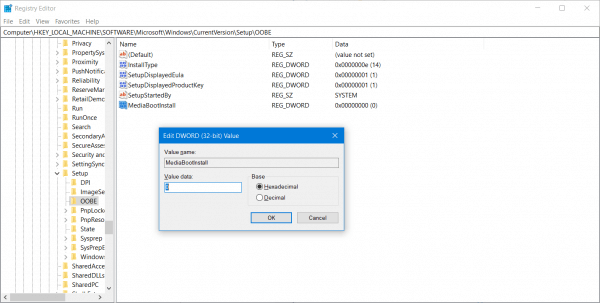
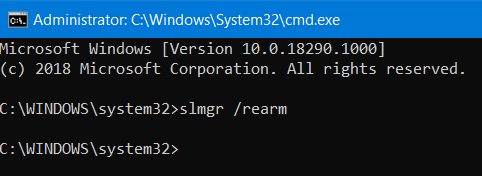
Slmgr /rearm
Mam nadzieję, że zrobienie tego pomoże ci rozwiązać błąd 0x80072f8f Windows 10.
Rozwiązanie 3: Skontaktuj się z pomocą techniczną firmy Microsoft
Jeśli nadal kod błędu 0x80072F8F nie zostanie rozwiązany, spróbuj skontaktować się z Centrum pomocy technicznej firmy Microsoft i uzyskaj odpowiednią pomoc dotyczącą problemów związanych z aktywacją.
#3: Błąd sklepu Microsoft 0x80072F8F
Teraz, jeśli otrzymujesz błąd 0x80072F8F w Microsoft Store, wykonaj poniższe czynności, aby go naprawić. Ale najpierw wypróbuj proste poprawki, takie jak prawidłowe ustawienie daty i godziny , uruchom ponownie system, zaktualizuj sterowniki urządzeń, sprawdź połączenie internetowe i przeskanuj w poszukiwaniu wirusów i złośliwego oprogramowania oraz sprawdź, czy błąd Microsoft Store 0x80072F8F został naprawiony, czy nie.
Jeśli nie, wypróbuj poniższe poprawki:
Rozwiązanie 1: Zresetuj Microsoft Store
Spróbuj zresetować sklep Microsoft Store i sprawdź, czy buforowane pliki lub foldery powodują konflikt między sklepem a serwerami Microsoft.
Postępuj zgodnie z instrukcjami, aby wyczyścić pamięć podręczną Sklepu Windows
Otwórz wiersz polecenia jako administrator > wpisz WSReset.exe i naciśnij Enter
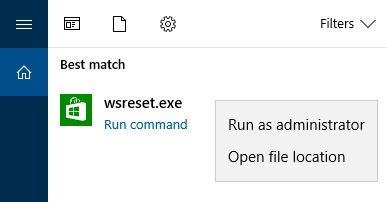
Teraz otworzy się okno wiersza polecenia, a następnie otworzy się Sklep Windows i otrzymasz komunikat potwierdzający:
The cache for the Store was cleared. You can now browse the Store for apps.
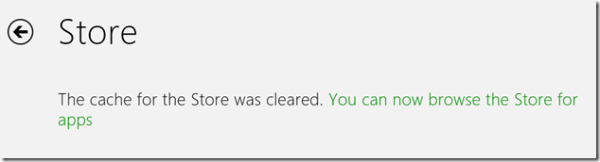
Spowoduje to ponowne przejście do Sklepu Windows. I spróbuj zainstalować lub zaktualizować aplikacje lub możesz pobrać nowe aplikacje.
Rozwiązanie 2: Uruchom narzędzie do rozwiązywania problemów z aplikacjami Microsoft Store
Możesz skorzystać z narzędzia do rozwiązywania problemów z aplikacjami Microsoft Store wydanego przez firmę Microsoft. Po prostu pobierz i uruchom i sprawdź, czy kod błędu 0x80072F8F jest naprawiony, czy nie.
Mam nadzieję, że po zastosowaniu podanych rozwiązań jesteś w stanie naprawić kod błędu 0x80072F8F Windows 10.
Spraw, aby Twój komputer z systemem Windows/laptop był wolny od błędów
Cóż, jeśli powyższe poprawki nie zadziałają, aby naprawić błąd 0x80072f8f lub nie możesz zastosować podanych poprawek, tutaj sugeruje się uruchomienie narzędzia do naprawy komputera. Jest to zaawansowane narzędzie do naprawy, które po skanowaniu z łatwością wykrywa i naprawia różne błędy i problemy z systemem Windows.
Pozwala to naprawić różne błędy, takie jak najczęstsze problemy z komputerem, uszkodzone pliki, uszkodzenie rejestru, a także chronić przed infekcją wirusową, błędami DLL, błędami aplikacji i innymi. Nie tylko naprawia błędy, ale także optymalizuje wydajność komputera z systemem Windows. A najlepsze jest to, że jest łatwy w użyciu, nawet początkujący użytkownik może z niego korzystać z łatwością.
Pobierz narzędzie do naprawy komputera, aby łatwo naprawić różne błędy i problemy
Teraz twoja kolej:
Tak więc chodzi o błąd 0x80072F8F, starałem się zebrać wszystkie działające rozwiązania, aby naprawić błąd 0x80072F8F w systemie Windows 10.
Podane rozwiązania są łatwe do naśladowania i działały dla wielu, aby rozwiązać błąd 0x80072F8F Windows 10.
Mimo to możesz również uruchomić narzędzie do naprawy komputera, aby automatycznie naprawić błąd i poprawić wydajność komputera z systemem Windows.
Jeśli masz jakieś pytania, zapytania lub sugestie, napisz do nas w poniższej sekcji komentarzy.
Należy zawsze aktualizować sterowniki, ponieważ nieaktualne lub wadliwe sterowniki mogą powodować problemy, takie jak powolna sieć, nieprawidłowe działanie sprzętu lub awarie programów. Aktualizacja sterowników może rozwiązać wiele problemów z komputerem.
Istnieją dwa sposoby uzyskania odpowiednich sterowników dla komputera: ręcznie lub automatycznie.
Ręczna aktualizacja sterowników – możesz zaktualizować sterowniki ręcznie, odwiedzając witrynę internetową producenta dotyczącą Twojej twardości i wyszukując najnowszy, prawidłowy sterownik. Pamiętaj, aby wybierać tylko sterowniki kompatybilne z wersją systemu Windows.
Automatyczna aktualizacja sterownika — jeśli nie masz czasu, cierpliwości lub umiejętności obsługi komputera, aby ręcznie zaktualizować sterownik, możesz zrobić to automatycznie za pomocą Driver Easy . Driver Easy automatycznie rozpozna Twój system i znajdzie odpowiednie sterowniki dla Twojej twardości i wersji systemu Windows, a następnie pobierze i zainstaluje je poprawnie:
Pobierz i zainstaluj Driver Easy.
Uruchom Driver Easy i kliknij przycisk Skanuj teraz . Driver Easy przeskanuje następnie komputer i wykryje wszelkie problemy ze sterownikami.
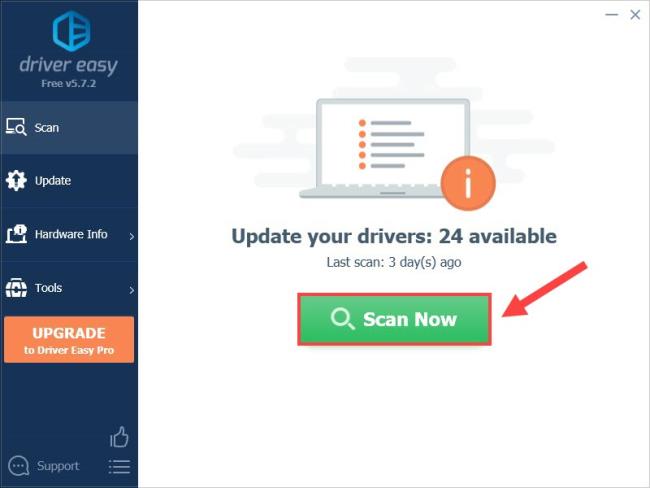
Kliknij przycisk Aktualizuj obok sterownika, aby automatycznie pobrać poprawną wersję tego sterownika, a następnie możesz go zainstalować ręcznie (można to zrobić w wersji DARMOWEJ).
Możesz też kliknąć Aktualizuj wszystko , aby automatycznie pobrać i zainstalować poprawną wersję wszystkich sterowników. (Wymaga to wersji Pro objętej 30-dniową gwarancją zwrotu pieniędzy. Po kliknięciu Aktualizuj wszystko zostanie wyświetlony monit o aktualizację).
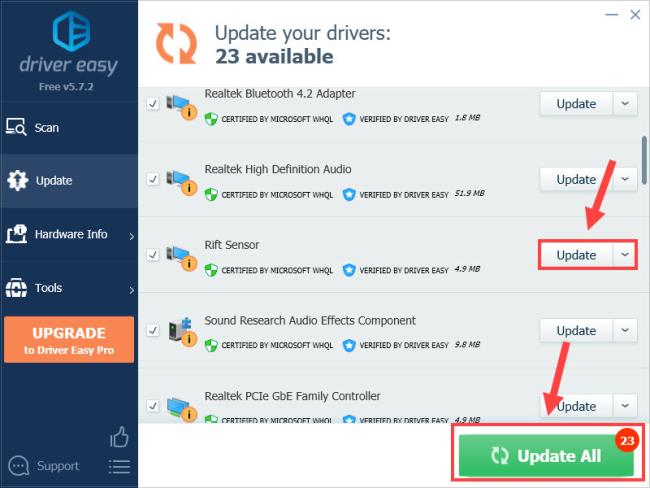
Wersja Pro Driver Easy jest objęta pełnym wsparciem technicznym . Jeśli potrzebujesz pomocy, skontaktuj się z zespołem pomocy technicznej Driver Easy pod adresem [email protected] .
Oto najczęstsze i najbardziej pomocne metody naprawienia kodu błędu 0x80072f8f w systemie Windows 11/10. Mam nadzieję, że ten post okaże się pomocny. Jeśli masz inne pytania, zostaw komentarz poniżej.
Messenger nie może otworzyć załącznika lub linku? Dowiedz się, jak rozwiązać ten problem dzięki sprawdzonym krokom i wskazówkom.
Dowiedz się, jak szybko stworzyć grupę kontaktów w Outlook, aby efektywnie zarządzać swoimi wiadomościami e-mail. Oszczędzaj czas z naszą szczegółową instrukcją.
Dowiedz się, jak rozwiązać problem z błędem 740 żądana operacja wymaga podniesienia Windows 10 problemów z rozwiązaniami przedstawionymi w tym artykule.
Jeśli chcesz mieć większą kontrolę nad tym, które witryny próbują uzyskać dostęp na Twoim komputerze, oto jak skutecznie zarządzać uprawnieniami witryny w Microsoft Edge.
Poznaj najlepsze emulatory PS4 na PC, które pozwolą Ci grać w gry na konsole PlayStation 4 za darmo na komputerach z Windows.
Odkryj możliwe rozwiązania, aby naprawić błąd wyjątku nieznanego oprogramowania (0xe0434352) w systemie Windows 10 i 11 podany tutaj…
Jak usunąć animacje z prezentacji PowerPoint, aby dostosować ją do profesjonalnych standardów. Oto przydatne wskazówki.
Radzenie sobie z Wicked Whims, które nie działają w Sims 4. Wypróbuj 6 skutecznych rozwiązań, takich jak aktualizacja modów i więcej.
Odkryj jak naprawić problem z kontrolerem PS4, który się nie ładuje. Sprawdź 8 prostych rozwiązań, w tym testy kabli, portów oraz reset kontrolera.
Dowiedz się, jak naprawić Operacja nie zakończyła się pomyślnie, ponieważ plik zawiera wirusa Windows 11/10 i nie można otworzyć żadnego pliku…

![[NAPRAWIONO] Błąd 740 Żądana operacja wymaga podwyższenia systemu Windows 10 [NAPRAWIONO] Błąd 740 Żądana operacja wymaga podwyższenia systemu Windows 10](https://luckytemplates.com/resources1/images2/image-2122-0408150409645.png)





![Napraw kontroler PS4 nie ładuje się [8 łatwych ROZWIĄZAŃ] Napraw kontroler PS4 nie ładuje się [8 łatwych ROZWIĄZAŃ]](https://luckytemplates.com/resources1/images2/image-9090-0408151104363.jpg)
![Operacja nie została zakończona pomyślnie, ponieważ plik zawiera wirusa [NAPRAWIONO] Operacja nie została zakończona pomyślnie, ponieważ plik zawiera wirusa [NAPRAWIONO]](https://luckytemplates.com/resources1/images2/image-4833-0408151158929.png)